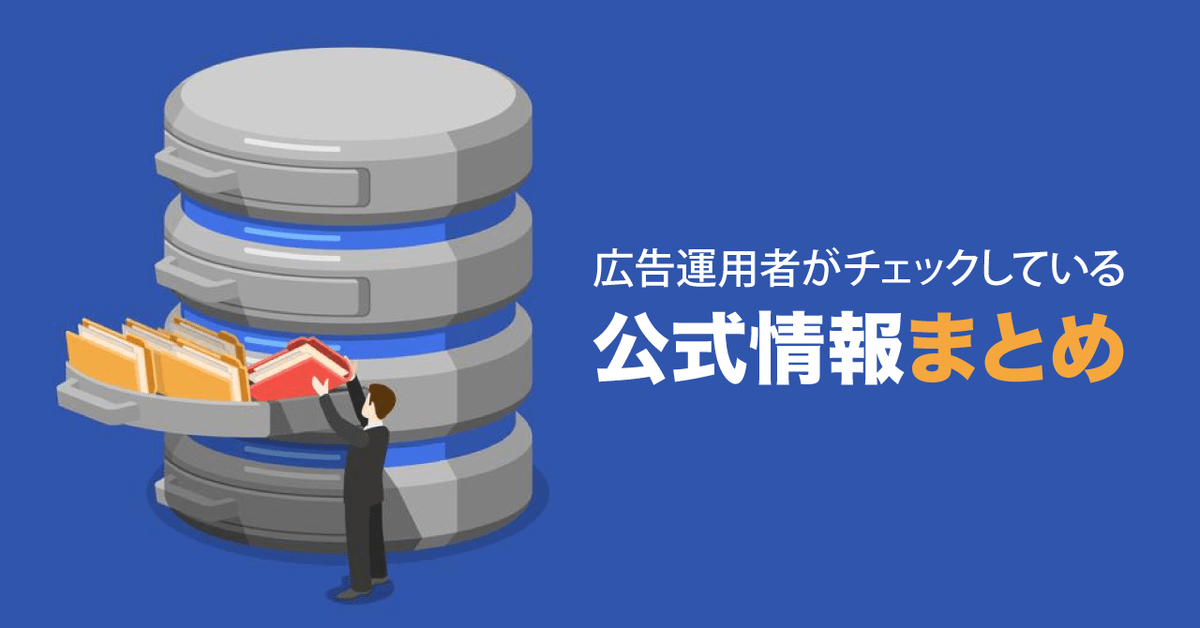前回は、さまざまなデータを接続させ、膨大なデータを簡単に視覚化できるツール、Google データスタジオの基本的な使い方をご紹介しました。
参考:Google データスタジオの基本的な使い方:伝わるレポートでビジネスの意思決定を加速させる
たとえばGoogle アナリティクスのデータとGoogle 広告やYahoo!プロモーション広告などの別々のデータを同じレポートで見られたらさらに使い勝手もよく活用の幅が広がりますよね。
Google データスタジオでは2018年7月より、最大5つまでの複数のデータソースを1つのデータソースとして統合することが可能となりました。有償のBIツールでは標準機能として存在することは多いものの、無償のツールでここまでできるようになったのは嬉しい限りですね。
参考:データの統合について
これまでは別々のデータソースを同じ表やグラフに表示させるためには、それぞれのデータをエクスポートし、スプレッドシートなどにデータをまとめ直してから、データソースとして追加するというかたちでひと手間加える必要がありました。しかし、今回のデータ統合の機能によってデータスタジオ上でデータを統合できるようになり、データのビジュアライズや分析においてより一層効率化を図れるようになりました。


目次
データ統合の仕組み
複数のデータを統合するためには、それぞれに共通する「キー」を持つ必要があります。
例えば下記のように月別の売上データと気温データが別々のデータソースとして存在する場合、「月」のデータを共通のキーとして統合させることができます。
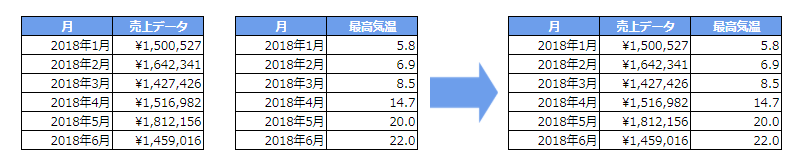
日付に限らず、商品IDやクライアントID、ランディングページ、エリア名、デバイスなど共通のキーさえあれば簡単にデータを統合させることができますが、例えばデバイス別のキーであっても一方が[pc/sp/tab]、もう一方が[laptop/smartphone/tablet]など命名規則が異なる場合は、あらかじめ整える必要があります。
既存のデータソースと新たなデータソースを統合する方法

たとえば、売上金額が気温の上下と相関のある商品Aで、実際の売上データ(上図)と平均気温のデータを統合してみます。

メニューの「リソース」から「追加済みのデータソースの管理」をクリックします。
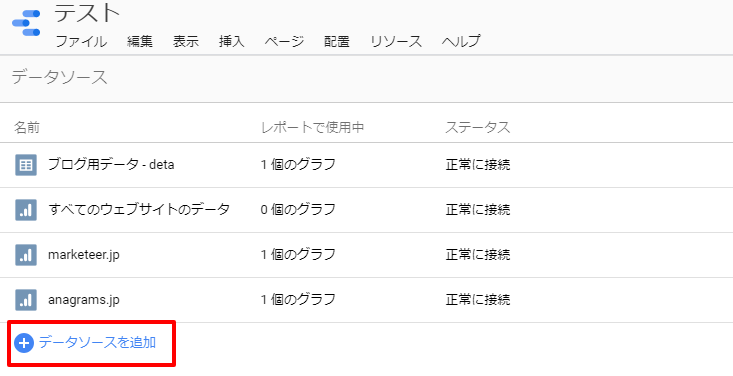
「データソースの追加」をクリックします。

データソースからスプレッドシートを選択します。
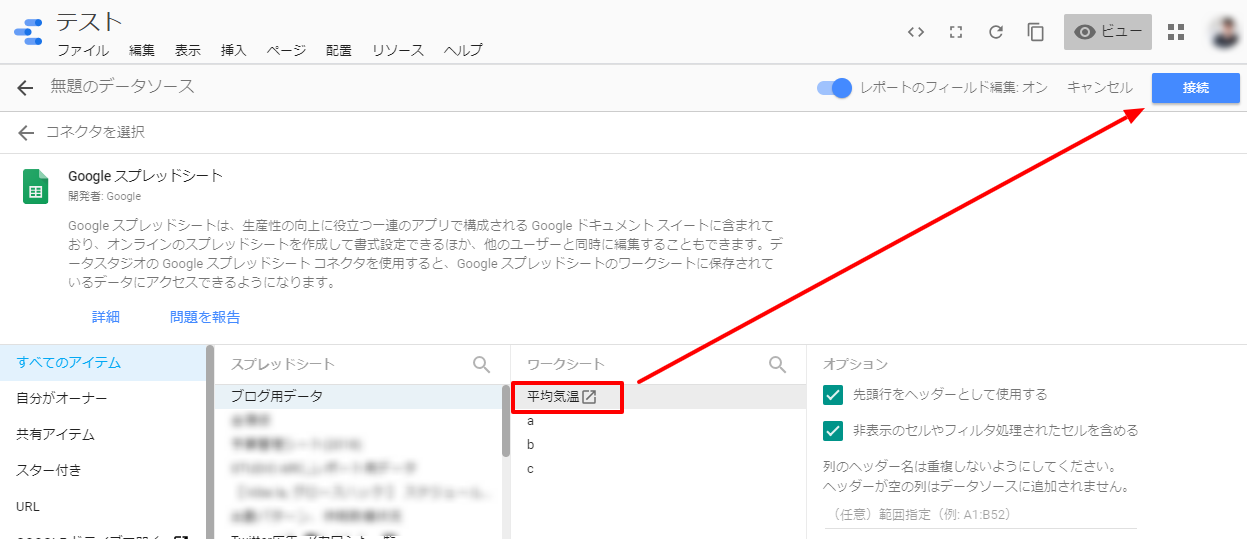
追加したいデータソースを選択し、「接続」をクリックします。
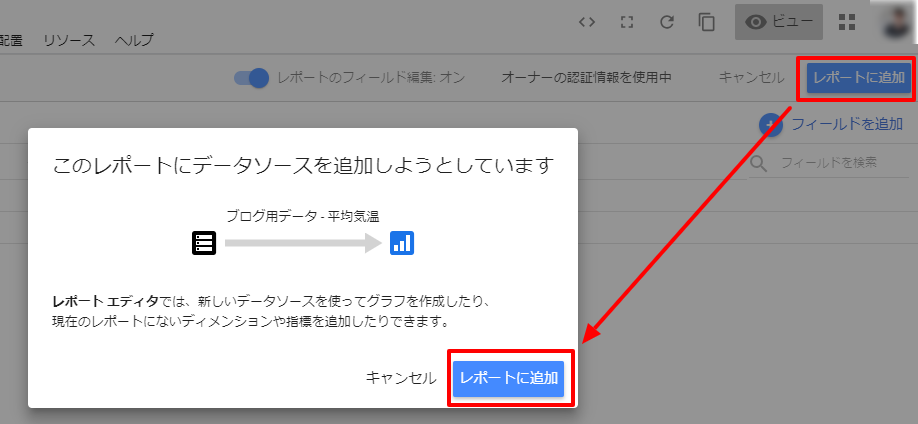
「レポートに追加」をクリックします。
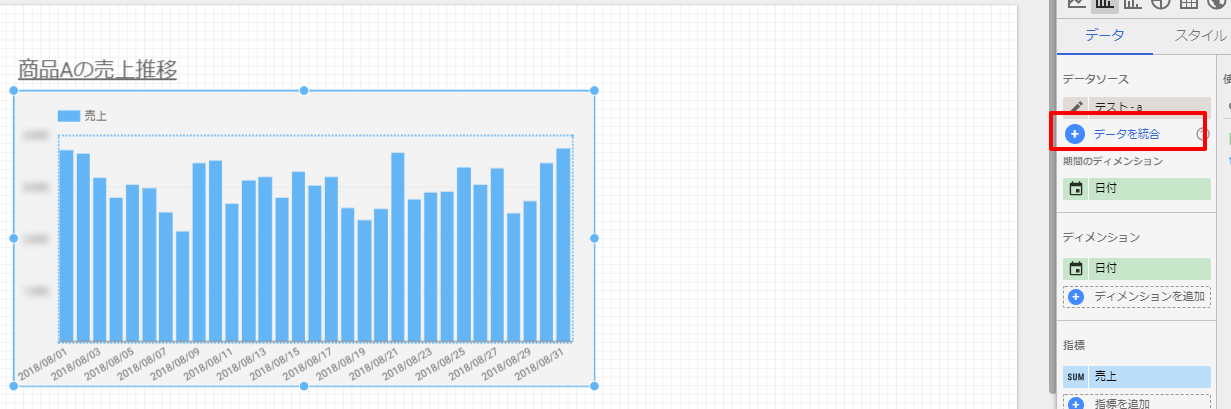
既存のグラフを選択した状態で、右側データタブのデータソースから「データを統合」をクリックします。

「別のデータソースを追加」をクリックします。
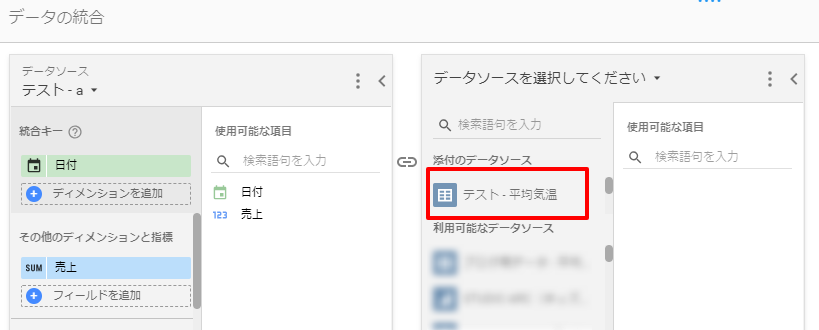
追加したいデータソースを選択します。
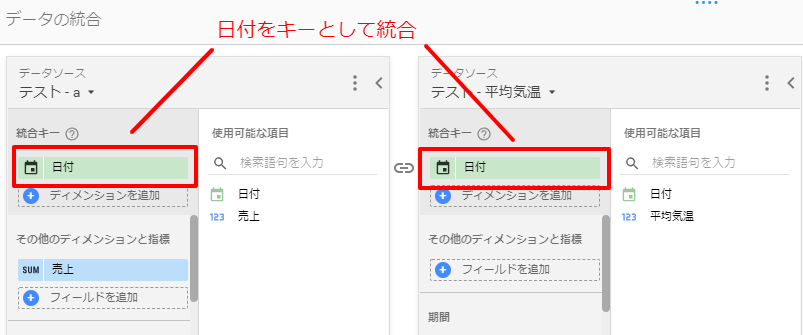
日付をキーとして統合します。今回は日付のみですが、それぞれのデータソースに同じデータ項目が複数ある場合は、複数選択をすることも可能です。また、同じデータ項目を持つデータソースであれば最大5つまで統合することが可能です。
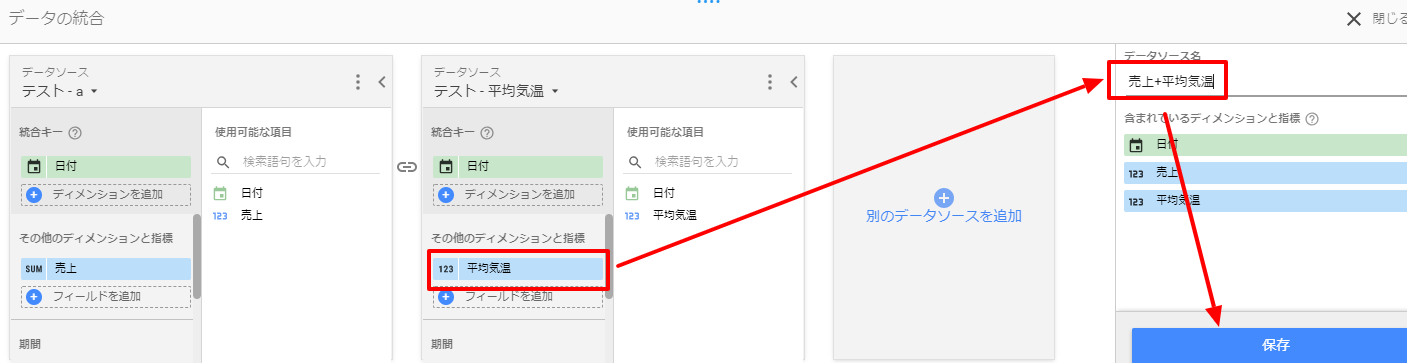
追加したデータソースから追加したい指標を選択し、統合データに任意のデータソース名を付け、「保存」をクリックします。

これで売上と平均気温のデータを統合することができました。売上と平均気温に相関がみられそうなので、近々気温が上がる日には売上が伸びそうですね。気象庁から先1週間の気温予報も出ていますので、このデータを合わせて売上予測を立てるという使い方もできそうですね。
※わかりやすくするために架空のデータを使用しています。
既存の2つのデータを統合する簡単な方法
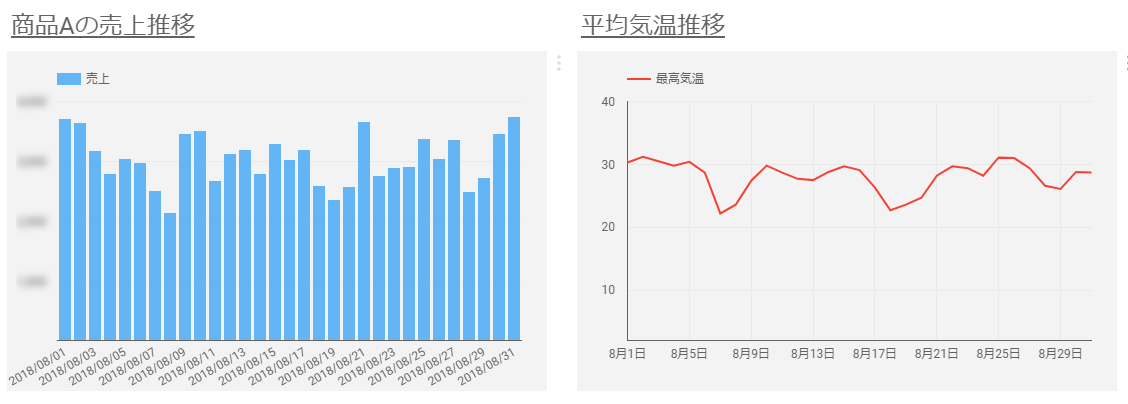
上記のように既存の2つのデータソースを統合します。
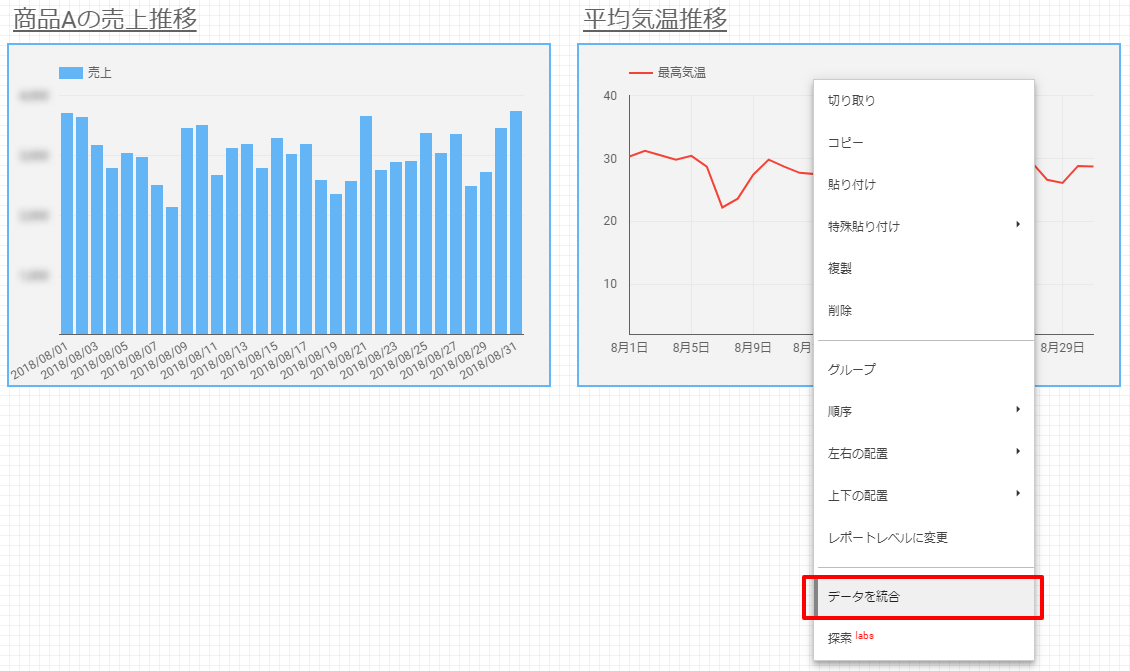
統合したい複数のグラフを選択し、右クリックから「データを統合」をクリックするだけで、統合されたグラフが作成されます。
データ統合で注意したい点
・統合したデータは新たなデータソースとして追加される
統合したデータは統合前のそれぞれのデータソースの全データを引き継いでいるわけではなく、選択したキー、指標、期間、セグメント以外のデータは統合後のデータソースには含まれていません。

統合したデータを編集するには、メニューの「リソース」から「混合データを管理」をクリックします。
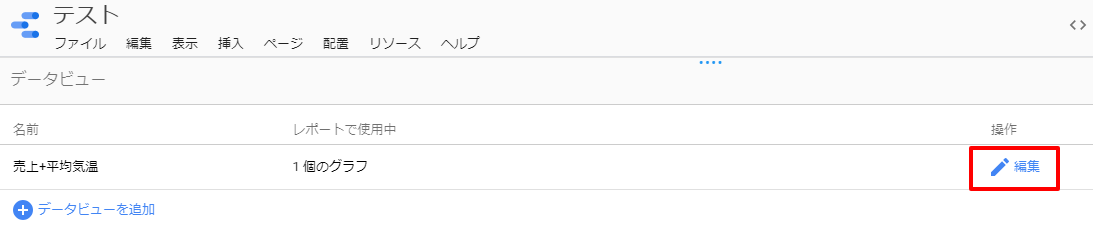
次に「編集」をクリックします。
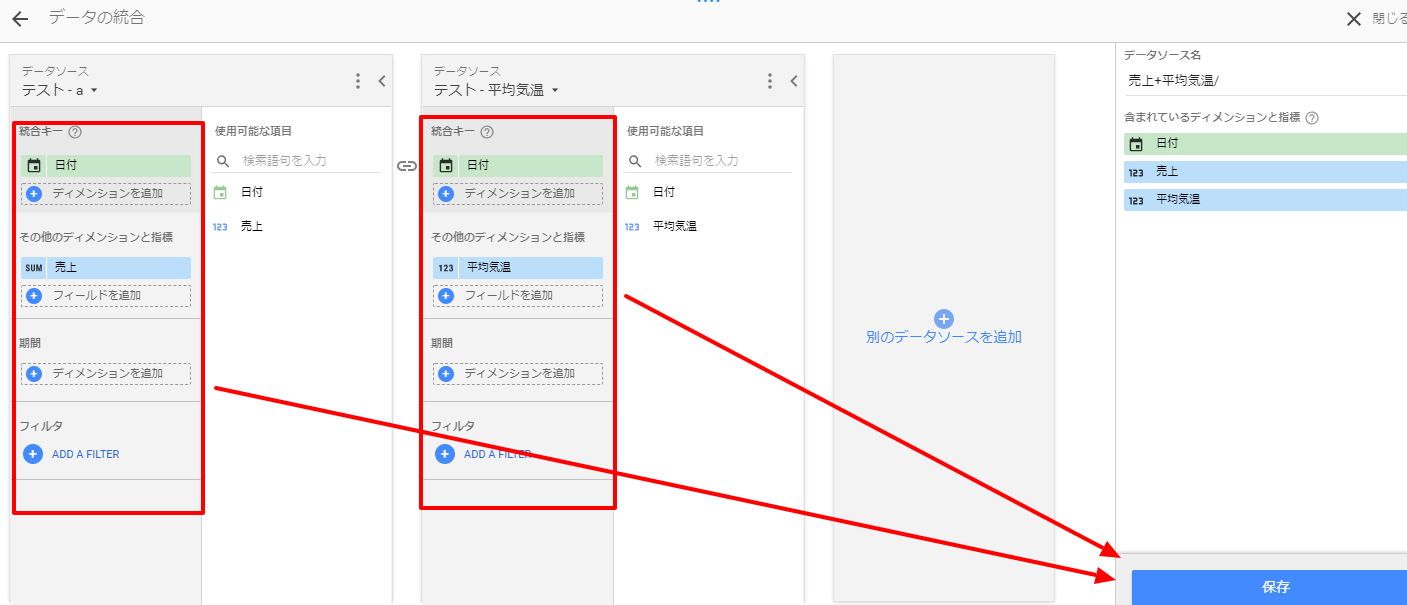
キーや指標を編集しなおし、「保存」をクリックして編集は完了です。
一方のデータが不足している場合、統合元によって統合後のデータが異なる

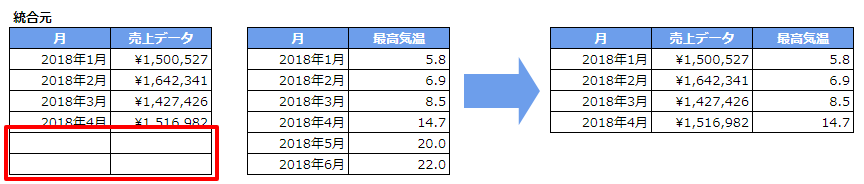
例えば下記のように統合元のデータの方が多い場合、不足分は「null」として統合されますが、統合元のデータが不足している場合は、統合元に存在するデータ部分のみが残るかたちで統合されます。
同じデータ項目名を持つデータソース同士を統合しても値は合算されない
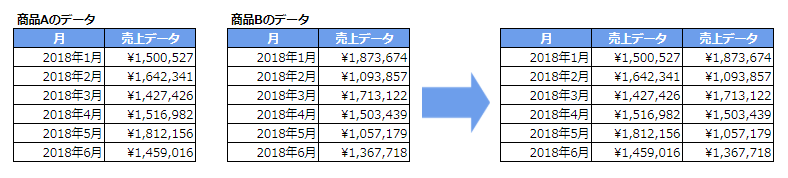
商品Aの売り上げデータと商品Bの売上データを統合する場合、それぞれ「売上データ」という同じ項目名を持っていても値は合算されず別々の指標として統合されます。
まとめ
「Google データスタジオって最近よく聞くし時間があれば触ってみたいんだけど…」という方は結構いらっしゃるのではないでしょうか?新しいツールは導入時に手間と時間が必要にはなりますが、後々大きなメリットとして返ってくることが多く、データスタジオもその一例だなぁと個人的には感じています。
また、データを統合するために重要なのは何といっても統合するための「キー」です。
ツール側でデータの統合ができるようになっても、データ側で異なるIDを付与していたりなど、命名規則が異なっている場合はそこの整理から始めなくてはならず、ますます導入のハードルは高くなっていくばかりです。データを活用するためにも、正しくデータを収集するということは今後ますます重要になっていきそうですね。
異なるデータソース間での計算ができなかったりと、まだかゆいところに手が届いていない部分はあるものの、今後のアップデートに期待したいと思います!